Jika Anda memiliki dokumen PDF yang berisi informasi rahasia, tetapi Anda perlu mendapatkan umpan balik mengenai beberapa kontennya, cara terbaik adalah membatasi penyuntingan, pencetakan, dan penyalinan file tersebut. Ini berarti bahwa siapa pun yang Anda beri file tersebut akan dapat membuka dan membaca konten dokumen tersebut, tetapi mereka tidak akan dapat membuat perubahan apa pun pada file tersebut. Dalam artikel ini, kami akan berbagi dengan Anda cara paling efektif untuk mengunci PDF agar tidak dapat diedit, dicetak, dan disalin .
Alat Terbaik untuk Melindungi PDF dari Penyalinan, Pengeditan, dan Pencetakan
Untuk membatasi penyalinan, penyuntingan, dan pencetakan dokumen PDF secara efektif, Anda memerlukan program dengan alat yang diperlukan untuk memenuhi kebutuhan ini. Salah satu alat PDF terbaik untuk digunakan dalam hal ini adalah UPDF , pelindung PDF yang menawarkan berbagai solusi penyuntingan dan pengelolaan PDF. Unduh dan mulailah menggunakan fitur luar biasa ini.
Windows • macOS • iOS • Android 100% aman

Salah satu kelebihan terbesarnya adalah sangat mudah digunakan. Namun, sebelum kami menunjukkan cara menggunakan alat ini untuk melindungi PDF Anda, mari kita lihat beberapa fiturnya terlebih dahulu:
- UPDF memungkinkan Anda berbagi file PDF yang hanya dapat dibaca dengan orang lain, yang akan melindungi PDF Anda dari pengeditan.
- UPDF memungkinkan Anda untuk melindungi dokumen PDF menggunakan kata sandi terbuka atau kata sandi izin dengan menambahkan pembatasan pengeditan seperti yang akan segera kita lihat.
- Ini juga salah satu cara terbaik untuk membuka dan membaca dokumen PDF dengan alat anotasi canggih yang dirancang untuk memudahkan kolaborasi.
- Anda dapat menggunakannya untuk mengedit teks pada dokumen PDF atau menggunakan editor gambar bawaannya untuk mengedit gambar dalam dokumen Anda dengan berbagai cara.
- Ini juga salah satu cara terbaik untuk mengatur halaman pada dokumen PDF Anda, memungkinkan Anda untuk menyusun ulang, menghapus, membagi, mengekstrak, dan menggabungkan halaman sesuai keinginan.
Ada 2 metode yang tersedia di UPDF untuk melindungi berkas PDF Anda dari penyuntingan, penyalinan, dan pencetakan. Baca terus untuk mengetahui caranya.
Cara 1. Kunci PDF dari Pengeditan: Bagikan PDF Hanya Baca dengan Orang Lain melalui Tautan
Skenario yang Berlaku: Misalkan Anda akan membagikan berkas PDF Anda dengan orang lain dan tidak ingin mereka mengedit, mencetak, atau mengunduhnya. Maka metode ini akan berhasil untuk Anda. Ikuti langkah-langkah di bawah ini untuk melakukannya:
- Unduh dan luncurkan UPDF, lalu buka berkas Anda menggunakannya.
Windows • macOS • iOS • Android 100% aman
- Klik tombol " Bagikan berkas ini dengan orang lain " dari bilah sisi kanan.
- Dari jendela pop-up, aktifkan opsi " Nonaktifkan Salin/Cetak/Unduh" lalu klik "Buat" untuk membuat tautan berbagi baca-saja untuk berkas PDF Anda.

- Salin dan kirim tautan berbagi ke penerima, lalu dia dapat melihat PDF melalui peramban dalam mode baca-saja.
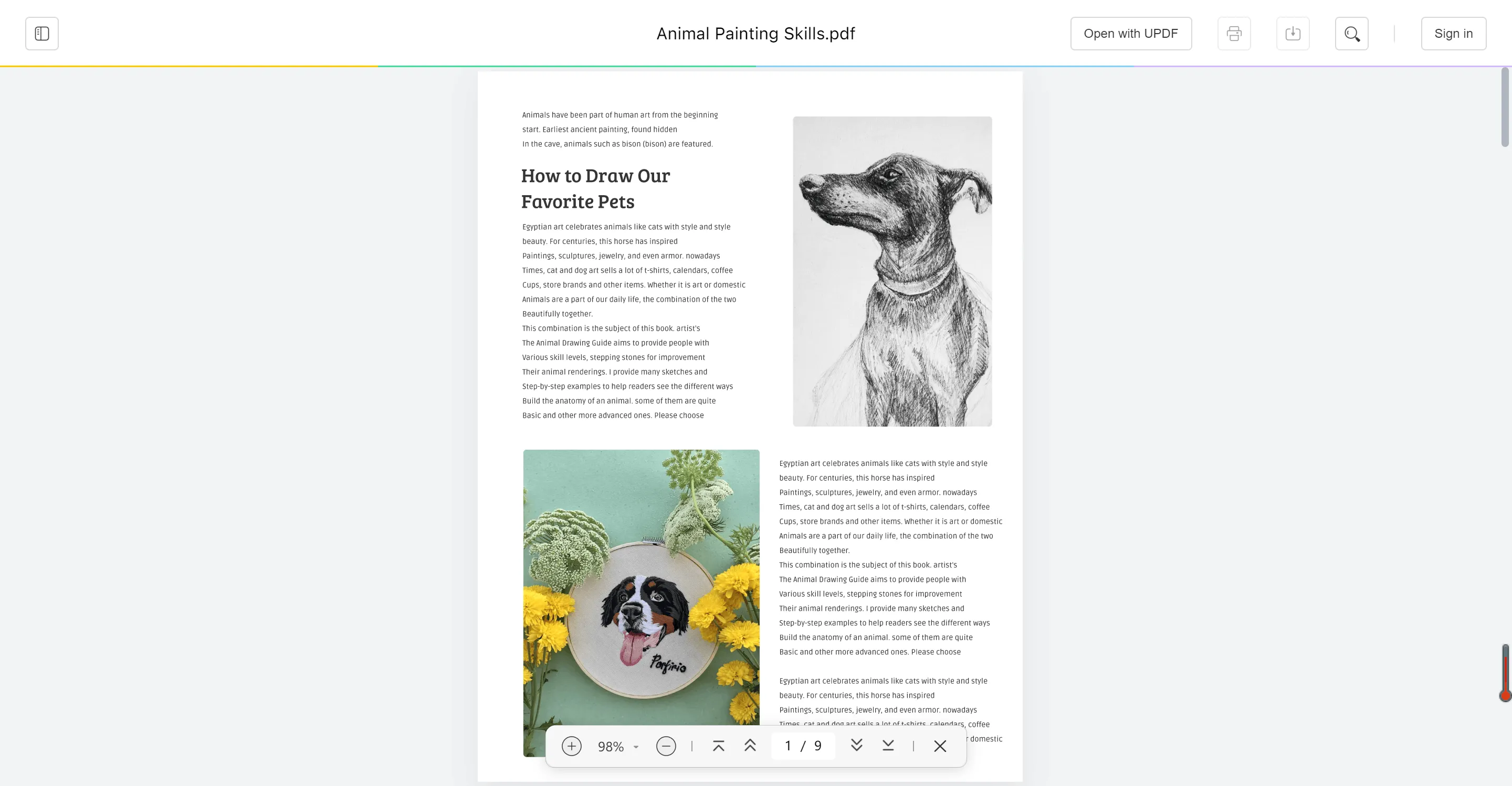
Cara 2. Lindungi PDF dari Pengeditan: Siapkan Kata Sandi untuk Izin Pengeditan
Skenario yang Berlaku: Dengan asumsi bahwa Anda harus membagikan dokumen Anda dengan beberapa orang tetapi ingin dokumen tersebut diedit oleh orang tertentu saja - maka metode ini akan berhasil untuk Anda. Ikuti langkah-langkah di bawah ini untuk melakukannya:
Langkah 1: Buka File PDF Anda
Luncurkan UPDF di komputer Anda, lalu buka berkas PDF yang ingin Anda tambahkan batasannya. Jika Anda belum mengunduh UPDF, Anda dapat mengunduhnya dari tombol di bawah ini terlebih dahulu.
Windows • macOS • iOS • Android 100% aman
Langkah 2: Pilih Opsi Izin
Pilih ikon " Proteksi Menggunakan Kata Sandi " dari daftar alat di bilah alat sebelah kanan. Anda akan melihat "Enkripsi dengan kata sandi" muncul saat Anda mengarahkan kursor, lalu Anda dapat memilih opsi " Izin ".
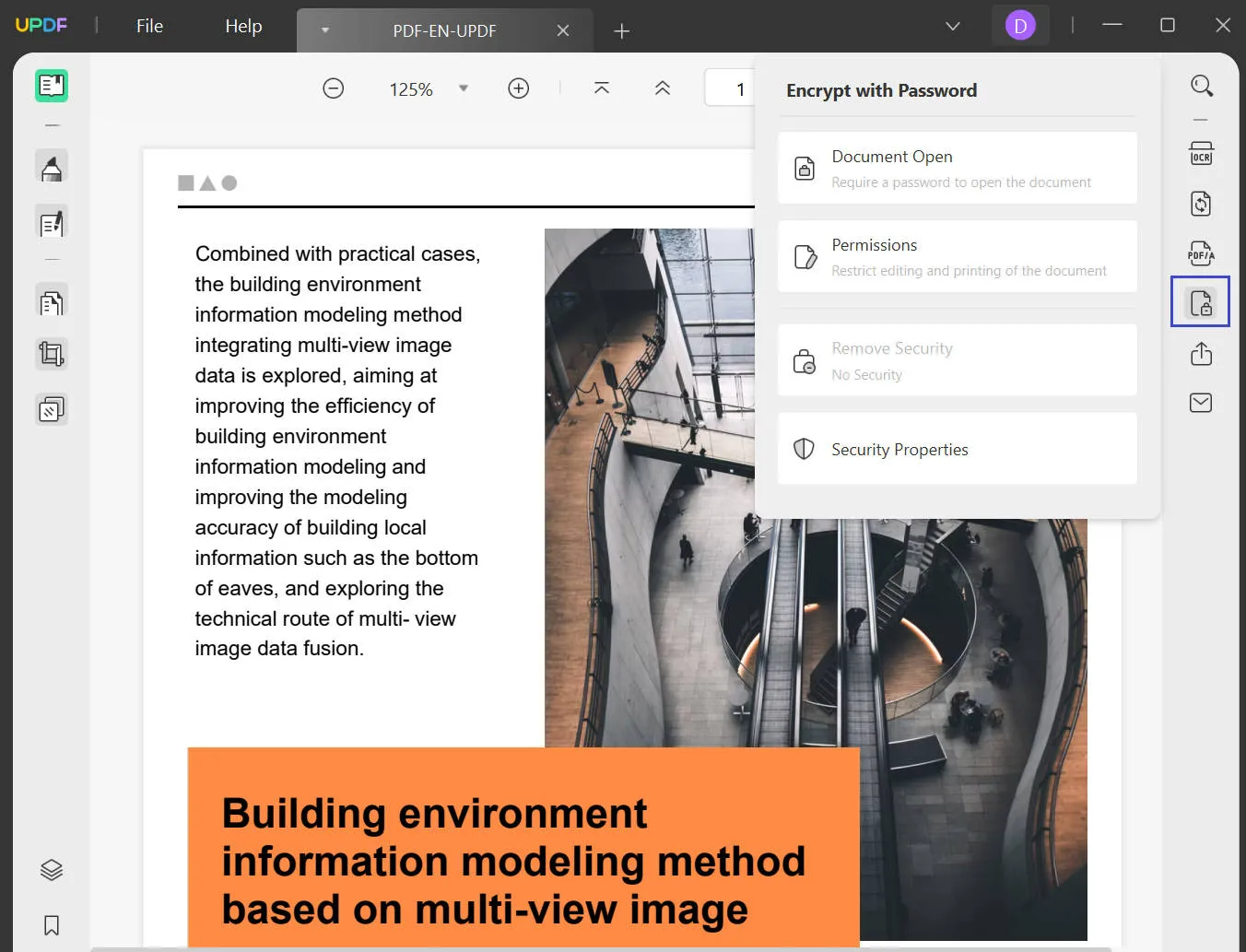
Langkah 3: Cara Melindungi PDF dari Pengeditan
Masukkan kata sandi yang ingin Anda gunakan, lalu ketik ulang kata sandi tersebut. Secara default, PDF Anda akan terkunci dari pengeditan dan pencetakan.
Anda kemudian dapat menggunakan bagian " Opsi Lainnya " untuk menyesuaikan apa yang ingin Anda batasi izinnya. Anda bahkan dapat memilih untuk menetapkan izin untuk mengedit, mencetak, dan menyalin secara terpisah.
- Untuk mencegah pencetakan PDF, pilih "Tidak Diizinkan" pada menu tarik-turun di bawah "Pencetakan Diizinkan".
- Untuk mencegah penyalinan teks, hapus centang "Aktifkan penyalinan teks, gambar, dan konten lainnya."
- Selain itu, Anda juga dapat memilih Tingkat Enkripsi, termasuk 128-bit RC4 , 128-bit AES, dan 256-bit AES .
Setelah mengatur semua properti, klik "Terapkan" untuk menambahkan izin untuk mengunci PDF dari Pengeditan, Pencetakan, dan Penyalinan.
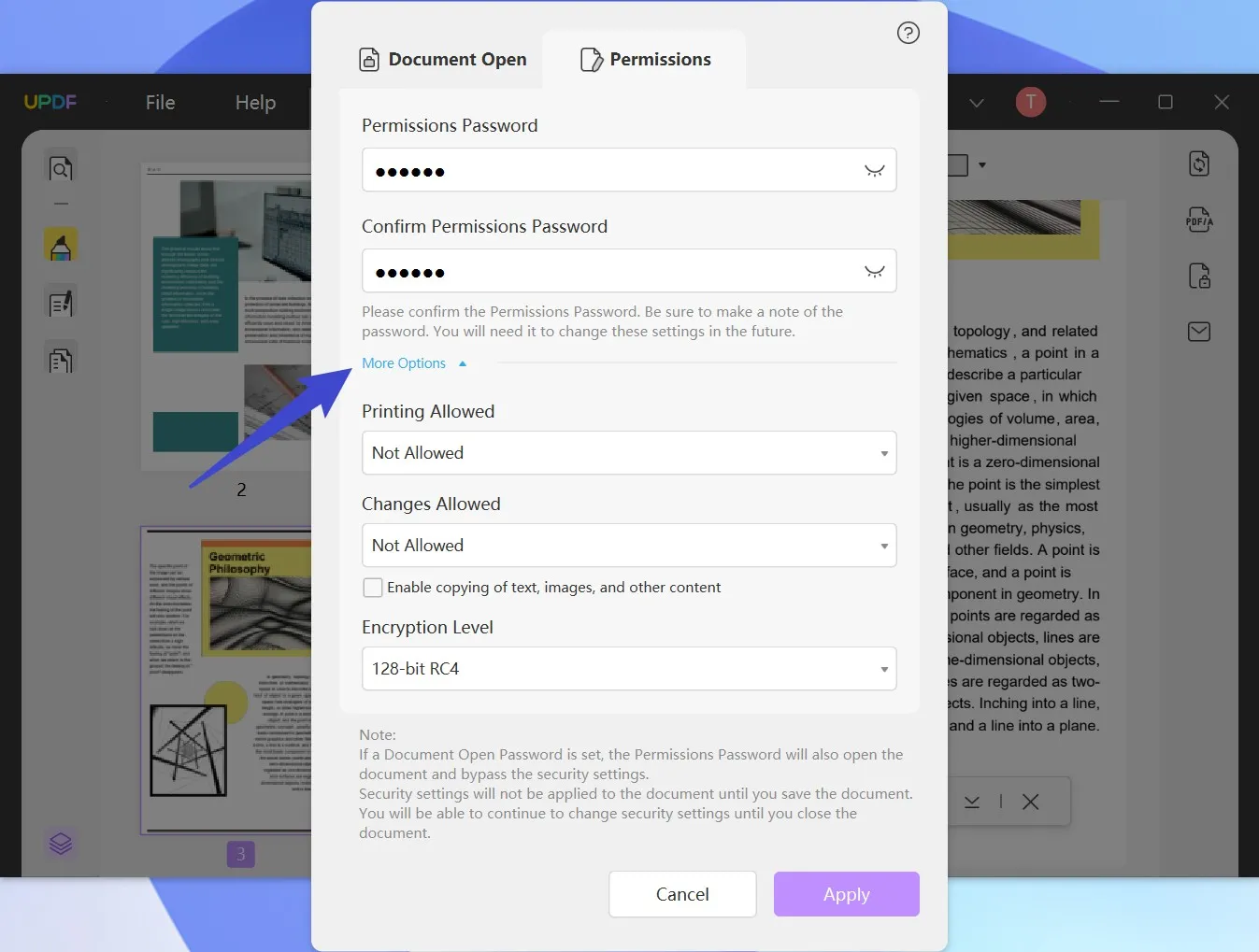
Tutorial Video tentang Cara Mengunci PDF dari Pengeditan, Penyalinan, dan Pencetakan
Mengapa Anda Perlu Melindungi PDF dari Pencetakan, Penyalinan, dan Pengeditan
Alasan untuk melindungi dokumen PDF akan berbeda-beda dari satu orang ke orang lain. Namun, berikut ini adalah alasan yang paling umum;
- Perlindungan Hak Cipta
Jika dokumen PDF Anda berisi informasi yang dilindungi hak cipta, cara terbaik untuk mencegah informasi ini dibagikan secara luas adalah dengan mengunci dokumen tersebut. Dokumen tersebut mungkin dilindungi oleh undang-undang pelanggaran hak cipta di negara Anda, tetapi tidak di yurisdiksi lain. Daripada menghabiskan waktu mencari dan menghentikan orang lain menyalin karya Anda, Anda cukup mengunci dokumen tersebut.
- Integritas Konten
Anda juga dapat mengunci dokumen untuk melindungi integritas konten. Jika Anda telah menambahkan komentar pada berbagai bagian dokumen, atau Anda telah menyetujui versi dokumen tertentu, menggunakan kata sandi untuk mengunci dokumen adalah salah satu cara terbaik untuk memastikan Anda mendapatkan versi yang Anda inginkan.
- Membatasi Akses
Tentu saja, alasan utama untuk melindungi dokumen PDF dengan kata sandi adalah untuk membatasi akses ke konten dokumen tersebut. Jika Anda tidak ingin orang yang tidak berwenang membuka dokumen tersebut, Anda dapat melindungi PDF dengan kata sandi dan Anda dapat menggunakan kata sandi izin untuk memastikan bahwa meskipun mereka dapat melihat konten tersebut, mereka tidak dapat mengeditnya atau memperbanyaknya dengan cara apa pun.
FAQ tentang Mengunci PDF dengan Pembatasan
Bisakah Anda Mengunci PDF sehingga Tidak Dapat Diedit?
Ya. Anda dapat menggunakan alat seperti UPDF untuk mengatur apa yang disebut kata sandi "Izin". Kata sandi ini akan memungkinkan siapa saja yang memiliki dokumen untuk membuka dan membaca berkas tersebut. Namun, berdasarkan opsi yang Anda pilih saat membuat kata sandi, mereka tidak akan dapat mengedit, menyalin, atau bahkan mencetak konten apa pun.
Bagaimana Anda Melindungi PDF dari Pencetakan?
Anda dapat menggunakan kata sandi "Izin" untuk melindungi dokumen PDF agar tidak dapat dicetak dengan UPDF. Setelah disiapkan, siapa pun yang memiliki dokumen tersebut akan dapat membuka, membaca, dan bahkan membuat perubahan pada dokumen PDF, tetapi mereka tidak akan dapat mencetaknya.
Bagaimana cara mengunci PDF agar tidak dapat disalin? Bagaimana cara membuat PDF tidak dapat disalin?
Anda akan memerlukan alat manajemen PDF yang menawarkan fitur perlindungan dokumen. Namun, penting untuk memastikan bahwa alat tersebut juga memiliki fitur perlindungan "Izin". Sebagian besar alat akan memungkinkan Anda untuk mengatur berbagai izin yang dapat mencegah siapa pun membuka dokumen, mengedit konten, mencetak konten, atau bahkan menyalin konten apa pun pada dokumen. Anda dapat menggunakan opsi ini untuk mengatur izin guna mencegah penyalinan dokumen sebagaimana diperlukan.
Kesimpulan
Melindungi dokumen PDF merupakan salah satu solusi paling efektif jika Anda ingin menjaga kerahasiaan informasi di dalamnya dari akses yang tidak sah. Namun, terkadang Anda mungkin perlu membagikan konten yang dilindungi atau rahasia tersebut dengan beberapa orang. Jika Anda hanya ingin mereka membaca dokumen tersebut dan tidak membuat perubahan apa pun pada kontennya, Anda dapat mengatur kata sandi izin yang akan mengunci PDF dari pengeditan, penyalinan, dan bahkan pencetakan konten tersebut. UPDF merupakan solusi yang efisien, andal, dan sederhana untuk melindungi dokumen PDF Anda dengan cara ini. Cobalah UPDF hari ini dan dapatkan diskon eksklusif !
Windows • macOS • iOS • Android 100% aman
 UPDF
UPDF
 UPDF untuk Windows
UPDF untuk Windows UPDF untuk Mac
UPDF untuk Mac UPDF untuk iPhone/iPad
UPDF untuk iPhone/iPad UPDF untuk Android
UPDF untuk Android UPDF AI Online
UPDF AI Online UPDF Sign
UPDF Sign Edit PDF
Edit PDF Anotasi PDF
Anotasi PDF Buat PDF
Buat PDF Formulir PDF
Formulir PDF Edit Tautan
Edit Tautan Konversi PDF
Konversi PDF OCR
OCR PDF ke Word
PDF ke Word PDF ke Gambar
PDF ke Gambar PDF ke Excel
PDF ke Excel Atur PDF
Atur PDF Gabung PDF
Gabung PDF Pisah PDF
Pisah PDF Potong PDF
Potong PDF Putar PDF
Putar PDF Lindungi PDF
Lindungi PDF Tanda Tangan PDF
Tanda Tangan PDF Redaksi PDF
Redaksi PDF Sanitasi PDF
Sanitasi PDF Hapus Keamanan
Hapus Keamanan Baca PDF
Baca PDF UPDF Cloud
UPDF Cloud Kompres PDF
Kompres PDF Cetak PDF
Cetak PDF Proses Massal
Proses Massal Tentang UPDF AI
Tentang UPDF AI Solusi AI UPDF
Solusi AI UPDF Panduan Pengguna AI
Panduan Pengguna AI Tanya Jawab tentang UPDF AI
Tanya Jawab tentang UPDF AI Ringkasan PDF
Ringkasan PDF Terjemahkan PDF
Terjemahkan PDF Ngobrol dengan PDF
Ngobrol dengan PDF Ngobrol dengan AI
Ngobrol dengan AI Ngobrol dengan gambar
Ngobrol dengan gambar PDF ke Peta Pikiran
PDF ke Peta Pikiran Penjelasan PDF
Penjelasan PDF Riset Akademik
Riset Akademik Pencarian Makalah
Pencarian Makalah Penyunting AI
Penyunting AI Penulis AI
Penulis AI Asisten Pekerjaan Rumah AI
Asisten Pekerjaan Rumah AI Pembuat Kuis AI
Pembuat Kuis AI Penyelesai Matematika AI
Penyelesai Matematika AI PDF ke Word
PDF ke Word PDF ke Excel
PDF ke Excel PDF ke PowerPoint
PDF ke PowerPoint Panduan Pengguna
Panduan Pengguna Trik UPDF
Trik UPDF Tanya Jawab
Tanya Jawab Ulasan UPDF
Ulasan UPDF Pusat Unduhan
Pusat Unduhan Blog
Blog Ruang Berita
Ruang Berita Spesifikasi Teknis
Spesifikasi Teknis Pembaruan
Pembaruan UPDF vs. Adobe Acrobat
UPDF vs. Adobe Acrobat UPDF vs. Foxit
UPDF vs. Foxit UPDF vs. PDF Expert
UPDF vs. PDF Expert

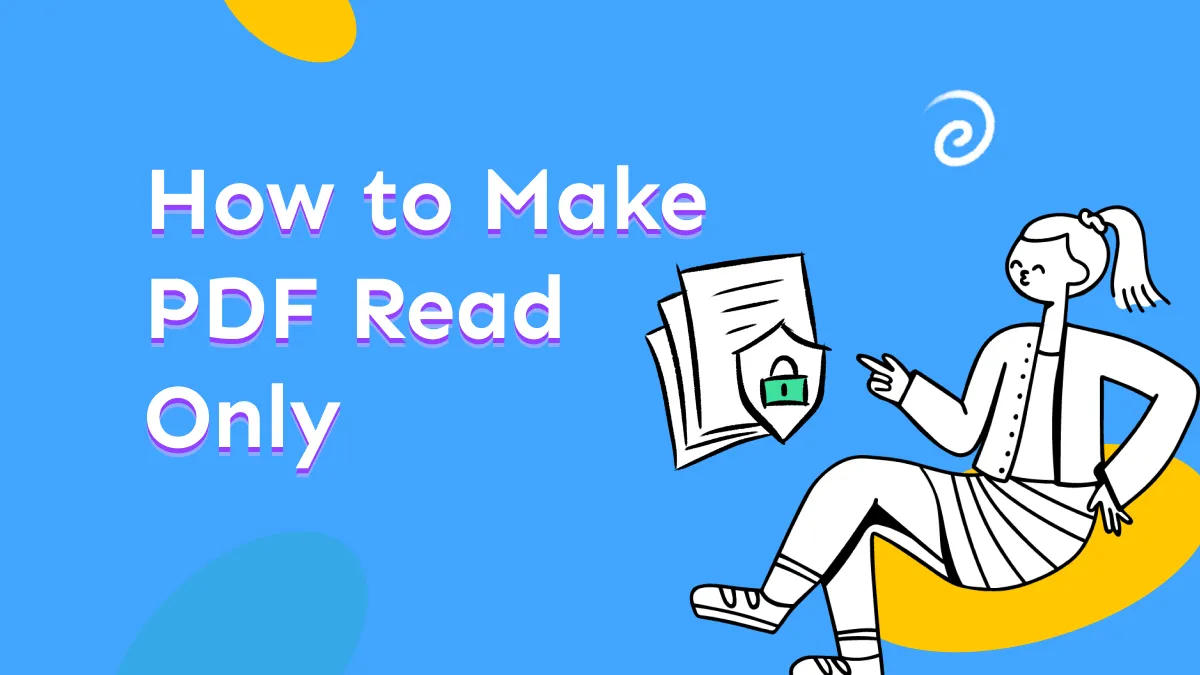

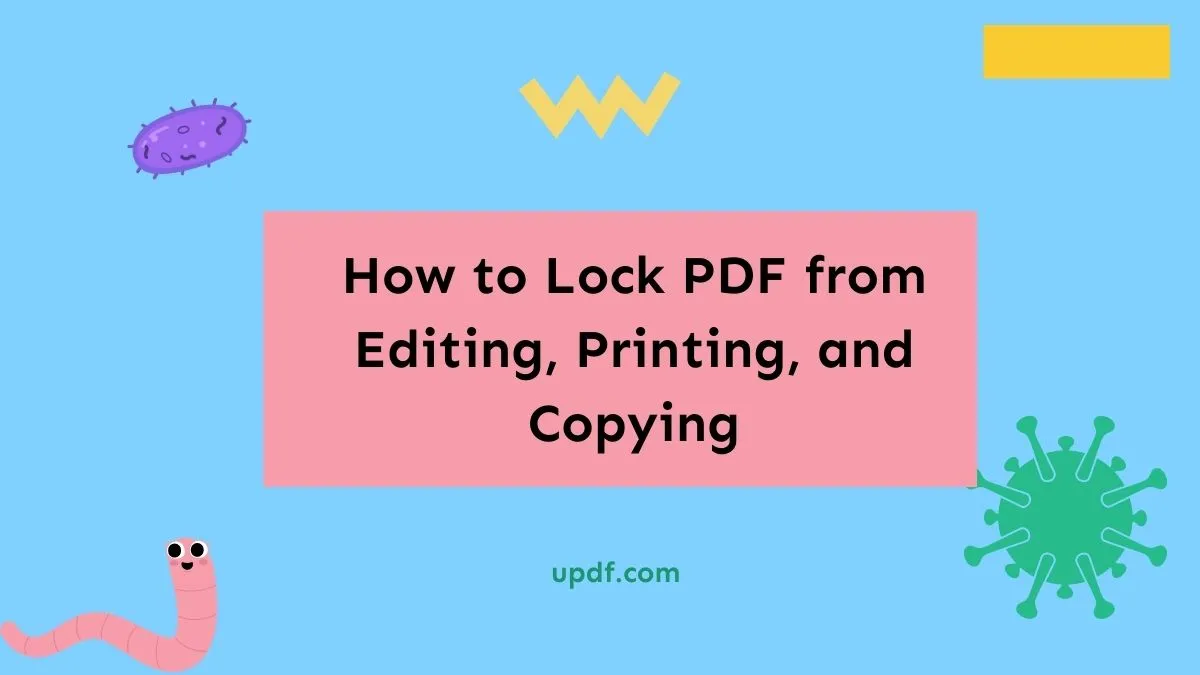
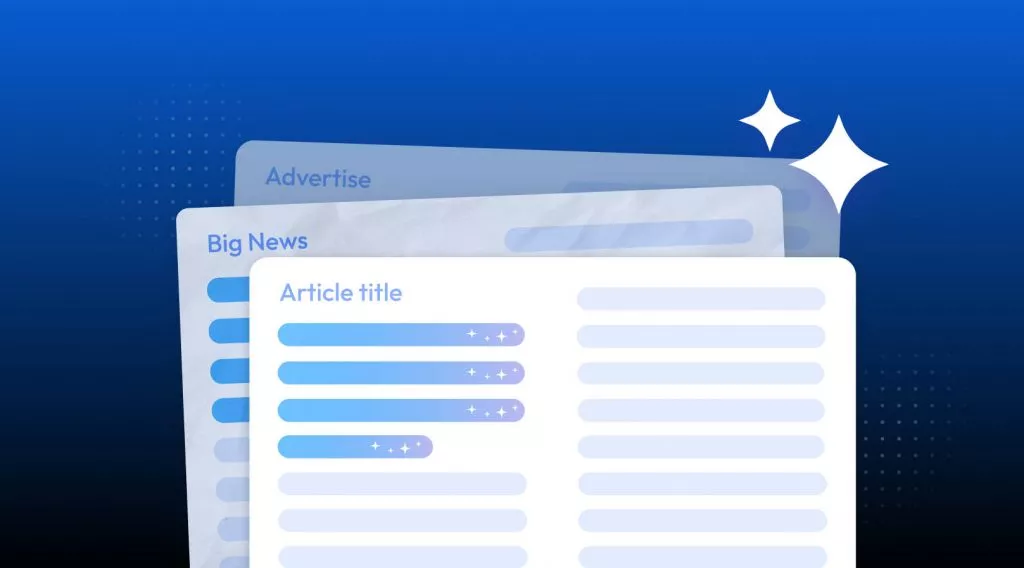
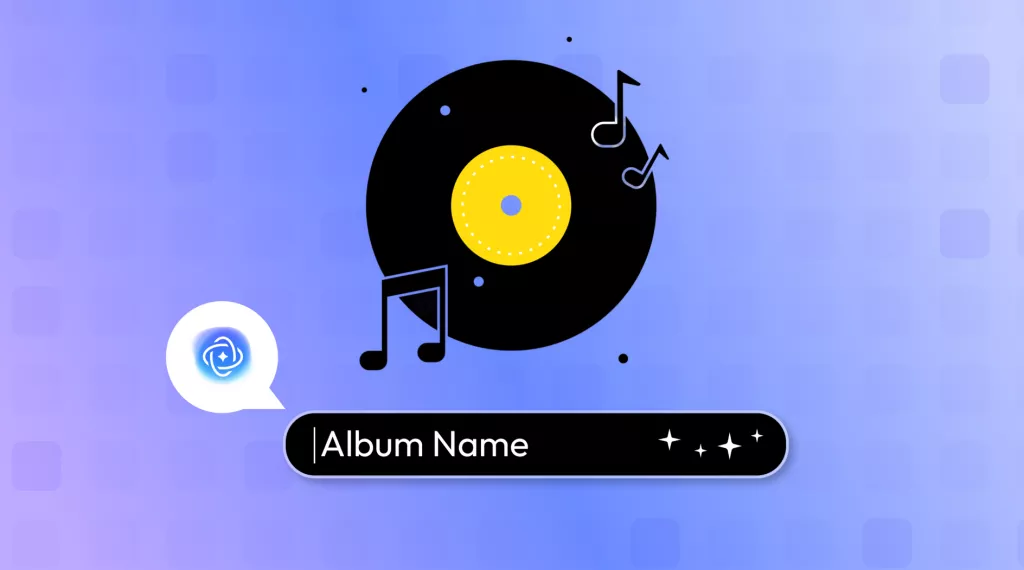
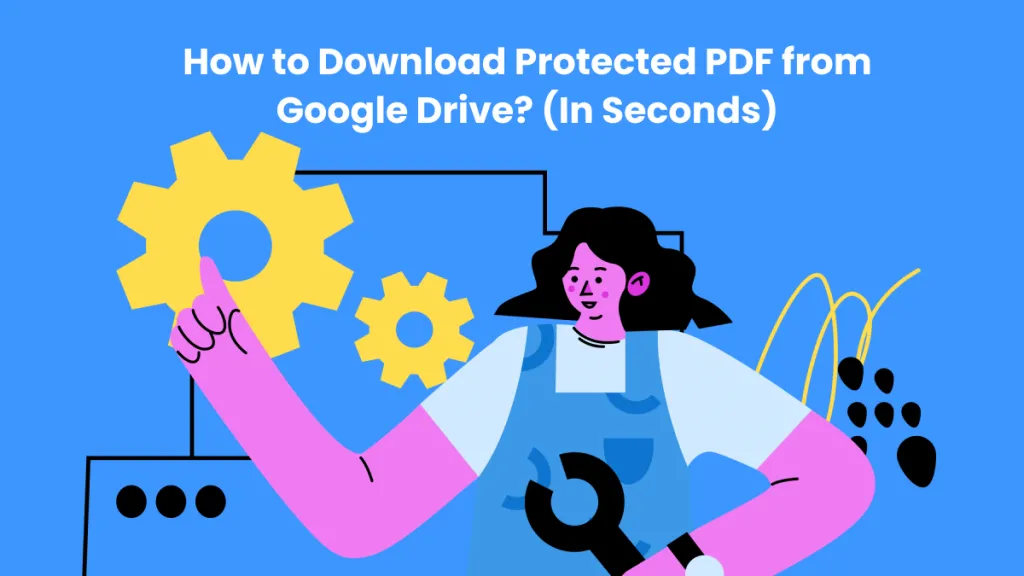

 Enrica Taylor
Enrica Taylor 
 Idham Wijaya
Idham Wijaya